Bilgisayarınızda Drive Android Cep Telefonu Nasıl Test Edilir

Pekala, sizin için bir çözümümüz var - bugün size bilgisayarınızda Android sürücülerini ücretsiz olarak nasıl test edebileceğinizi göstereceğiz.
Adım 1 - Android SDK'yı (Yazılım Geliştirme Seti) indirin
İlk adım öykünücüyü indirmektir. Bunu yapmak için, sadece buraya tıklayın ve bulunduğunuz İşletim Sistemini seçin. İçeriği istediğiniz bir yere çıkartın. Sadece belirtmek gerekirse, geliştiriciler için olsa da, Android SDK test amaçlı kullanılabilir.
Adım 2 - Emülatörün İndirilmesini Ayarlama
Başlat .exe dosyası adlı SDK Kurulumu. Uygulamayı ilk kez başlattığınızdan, indirmeye hemen başlayamayabilirsiniz. Bunun için çözüm Android SDK ve AVD Yöneticisi penceresinde ve ayarlar menüsünden kontrol edin. HTTPS kaynaklarını HTTP kullanarak alınmaya zorlayın.
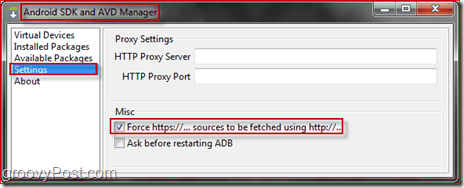
Daha sonra indirme işleminiz başlamalıdır. Her şeyi indirebilir, ancak her şeyi indirmenin uzun sürebilir, özellikle de internet bağlantınız yavaşsa biliyoruz. Daha hızlı bir kurulum için, ihtiyacınız olmayan paket listesindeki her şeyi reddedin. Ne indireceğinizi seçtikten sonra, devam edin. Yüklemek buton. İndirme işleminin devam etmesi gerekiyor.
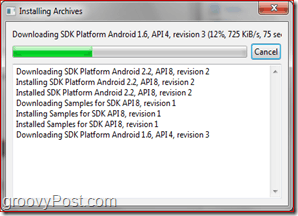
Adım 3 - Sanal Droid Cihazınızı Oluşturma
Droidini inşa etme zamanı! Git Sanal Cihazlar panel ve Click Yeni. Buradan itibaren her şeyi seçmek için olsunAndroid cihazınız! Bir isim verebilir, çalıştırmak istediğiniz Android versiyonunu, SD kartınızın boyutunu ve çözünürlüğü seçebilirsiniz. Bitirdikten sonra, Click AVD oluşturun.
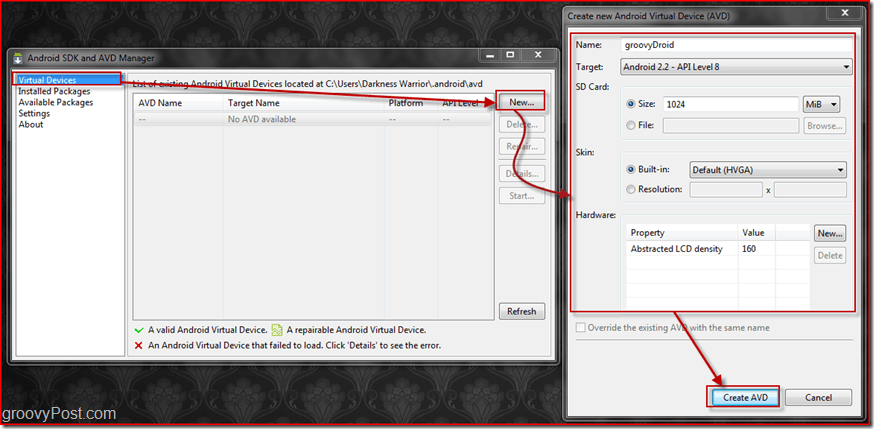
Adım 4 - Sanal Android'ini İlk Kez Başlatma Ve Kullanma
Sanal Droid'i oluşturmayı tamamladığınızda başlatabilirsiniz. Git Sanal Cihazlar, Androidinizi seçin ve Başlat. O andan itibaren, ekranı gerçek boyutuna ölçeklendirmek isteyip istemediğinizi seçebilirsiniz. En iyi sonuçları elde etmek için bu özelliği açmanızı öneririz üzerinde.
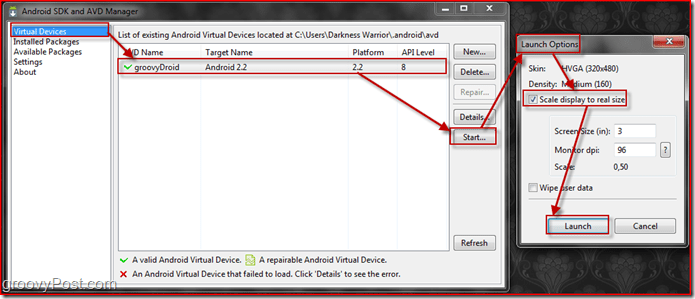
Başlat düğmesine bastığınızda, birkaç pencere açılmalı ve sonunda daha büyük bir pencere açılmalıdır. Söylemeli Android, Android cihazınızı ilk kez kurduğunuz için yüklenmesi biraz zaman alabilir. Yükleme bittiğinde ekranınız şöyle görünmelidir:
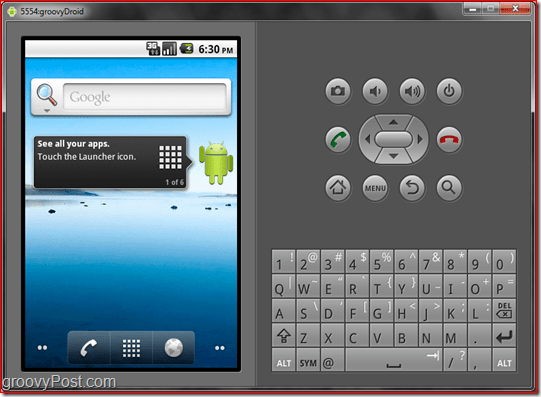
Adım 5 - Droid'inizi Doğrudan Başlatmak İçin Bir Kısayol Oluşturma
Artık Droid'inizi tamamen yapılandırdıysanız, doğrudan başlatacağınız bir kısayol kullanmak isteyebilirsiniz. Bunu yapmak için önce SDK uygulamasına bir kısayol oluşturmanız gerekir. Sürüklemek SDK uygulaması ile masaüstüne Sağ fare buton. Bir menü görünecektir. Oradan gerekir Seçin Burada Kısayol Oluştur.
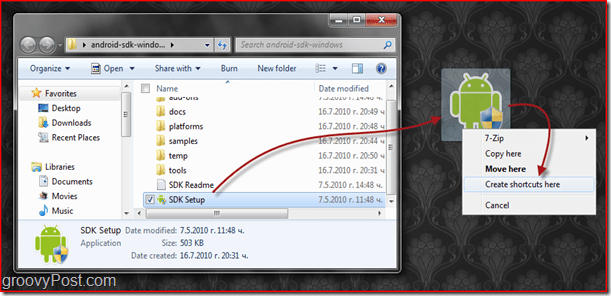
Kısayolunuzu oluşturduktan sonra, Sağ tık üzerinde ve Seçin Özellikleri. Özellikler penceresinde, Hedef kutu ve sadece ekleyin @NameOfYourDroidHere yerin sonunda.
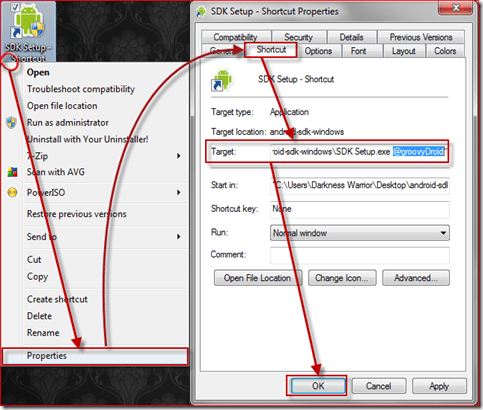
Tamamlandı! Şimdi yapabilirsin Android'i test et bütün istediğin! Bazı işlemlerin taklitçide yavaş görünebileceğini öğrendim, ancak bu, bir PC Android ortamını mükemmel şekilde taklit edemediğinden normaldir. Umarız bu temiz numara, bir Android cep telefonu almak isteyip istemediğinize karar vermenize yardımcı olur!






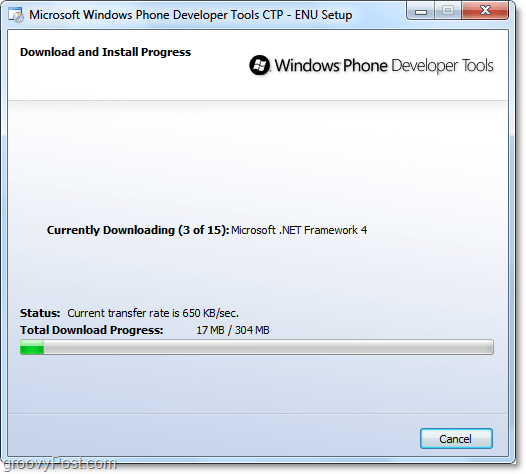



yorum Yap